2018 JEEP CHEROKEE audio
[x] Cancel search: audioPage 60 of 322

INSTRUMENTGRUPPE-
SKJERM
Kjøretøyet kan være utstyrt med en instru-
mentgruppeskjerm som viser nyttig informa-
sjon til føreren. Når tenningen er i modusen
STOP/OFF (Stopp/av), vil åpning/lukking av
en dør aktivere skjermen for visning, og du
ser totalt antall miles eller kilometer på kilo-
metertelleren. Instrumentgruppeskjermen er
laget for å vise viktig informasjon om syste-
mene og funksjonene i kjøretøyet. Ved hjelp
av en førerinteraktiv skjerm på instrumentpa-
nelet kan instrumentgruppeskjermen vise
hvordan systemer fungerer og advare deg når
de ikke fungerer. Du kan bruke rattmonterte
kontroller til å rulle gjennom og gå til hoved-
menyer og undermenyer. Du får tilgang til
den spesifikke informasjonen du vil ha, og
kan foreta valg og justeringer.
Kontroller på instrumentgruppeskjermen
Instrumentgruppeskjermen har en førerinter-
aktiv skjerm som befinner seg i instrument-
gruppen. Når du trykker på kontrollene på
instrumentgruppeskjermen til venstre for rat-
tet, kan du velge kjøretøyinformasjon og per-
sonlige innstillinger.• Trykk på knappenoppfor å rulle oppover
gjennom hovedmenyene (Speedometer, Ve-
hicle Info (Kjøretøyinformasjon), Driver As-
sist (Førerassistanse), Fuel Economy (Driv-
stofføkonomi), Trip (Tur), Audio (Lyd),
Messages (Meldinger), Screen Set Up
(Skjermoppsett)).
• Trykk på knappennedfor å rulle nedover
gjennom hovedmenyen og undermenyene
(Speedometer, Vehicle Info (Kjøretøyinfor-
masjon), Driver Assist (Førerassistanse),
Fuel Economy (Drivstofføkonomi), Trip
(Tur), Audio (Lyd), Messages (Meldinger),
Screen Set Up (Skjermoppsett)).
• Trykk på pilhøyrefor å åpne informasjons-
skjermbildene eller undermenyskjerm-
bildene til et hovedmenyelement.
• Trykk på pilvenstrefor å åpne informasjons-
skjermbildene eller undermenyskjerm-
bildene til et hovedmenyelement.
• Trykk på knappenOKfor å åpne/velge infor-
masjonsskjermbildene eller undermeny-
skjermbildene til et hovedmenyelement.
Trykk på pilknappenOKi to sekunder for å
tilbakestille viste/valgte funksjoner som
kan tilbakestilles.
Kontroller på instrumentgruppeskjermen
BLI KJENT MED INSTRUMENTPANELET
58
Page 253 of 322

MULTIMEDIER
DATASIKKERHET............253
TIPS OM KONTROLLER OG
GENERELL INFORMASJON. . . .254
Lydkontroller på ratt............254
Mottaksforhold................254
Pleie og vedlikehold.............254
Tyverisikring.................254
UCONNECT 3 MED 5-TOMMERS
SKJERM..................254
Kontroller på frontpanelet.........255
Klokkeinnstilling...............256
Utjevning, balanse og fading.......256
Radiomodus.................257
Media-modus.................258
Bluetooth-kilde...............260
UCONNECT 3C/3C NAV.......262
Oversikt over Uconnect 3C/3C NAV . . .262
Dra og slipp-menylinje...........263
Radiomodus.................264
Media-modus.................265
UCONNECT-INNSTILLINGER . . .265
KONTROLL FOR IPOD / USB /
SD-KORT / MEDIESPILLER. . . .266
Lydkontakt (AUX)..............266
USB-port...................266
SD-kort....................267
Bluetooth Streaming Audio........267
NAVIGASJON..............267
Endre volumet for talemeldinger
under navigering...............267
Finne steder av interesse.........268
Finne et sted ved å stave stedsnavnet . .268
Taleangivelse av reisemål i ett trinn . . .268
Angi hjemsted................268
Go Home (Kjør hjem)............269
Legge til et stopp..............269
Ta en omvei..................269
UCONNECT PHONE.........270
Modus.....................270
Uconnect Phone-funksjoner........272
Uconnect Phone (håndfrisamtaler
med Bluetooth)...............272
Pare en mobiltelefon (via trådløs
tilkobling) til Uconnect-systemet. . . .272
Vanlige telefonkommandoer
(eksempler).................275
Dempe (eller skru opp) mikrofonen
under en samtale..............275
Overføre en samtale som pågår,
mellom håndsett og kjøretøy.......275
Telefonliste..................276
Tips for talekommandoer..........276
Endre volumet...............276
Bruke Ikke forstyrr.............276
Innkommende tekstmeldinger......277
Taletekstsvar (ikke kompatibelt
med iPhone).................278
Nyttige tips og vanlige spørsmål
som forbedrer Bluetooth-ytelsen i
Uconnect-systemet.............279
MULTIMEDIER
251
Page 258 of 322

Klokkeinnstilling
Slik starter du prosedyren for klokkeinnstil-
ling:
1. Trykk på knappen MORE (Mer) ved siden
av berøringsskjermen. Trykk på knappen
Settings (Innstillinger) på berørings-
skjermen, og trykk deretter på knappen
Clock and Date (Klokke og dato) på
berøringsskjermen.
2. Trykk på knappen Set Time (Angi klokke-
slett) på berøringsskjermen.
3. Trykk på pil opp eller pil ned for å justere
timene eller minuttene. Velg deretter
knappen AM eller PM på berørings-
skjermen. Du kan også velge 12- eller
24-timersformat ved å trykke på ønsket
knapp på berøringsskjermen.
4. Når klokkeslettet er angitt, trykker du på
knappen Done (Fullført) på berørings-
skjermen for å gå ut av tidsskjermbildet.MERK:
På menyen Clock Setting (Klokkeinnstilling)
kan du også velge knappen Show Time Status
(Vis tidsstatus) på berøringsskjermen og der-
etter velge On (På) eller Off (Av) for å vise
klokkeslettet på statuslinjen.
Utjevning, balanse og fading
1. Trykk på knappen MORE (Mer) ved siden
av berøringsskjermen. Trykk deretter på
knappen Settings (Innstillinger) på
berøringsskjermen.
2. Rull nedover og trykk på knappen Audio
(Lyd) på berøringsskjermen for å åpne
lydmenyen.
3. Lydmenyen viser alternativene nedenfor
for å tilpasse lydinnstillingene.
Utjevning
Trykk på knappen Equalizer (Utjevning) på
berøringsskjermen for å justere Bass, Med
(mellomtone) og Treble (diskant). Bruk knap-
pen + eller – på berøringsskjermen for å justere
utjevningen til de ønskede innstillingene dine.
Trykk på knappen Back Arrow (Pil tilbake) på
berøringsskjermen når du er ferdig.
Balanse/fading
Trykk på knappen Balance/Fade (Balanse/
fading) på berøringsskjermen for å justere
lyden fra høyttalerne. Bruk pilknappen på
berøringsskjermen til å justere lydnivået fra
de fremre og bakre eller høyre og venstre
høyttalerne. Trykk på C på midten av berør-
ingsskjermen for å tilbakestille balansen og
fadingen til fabrikkinnstillingene. Trykk på
knappen Back Arrow (Pil tilbake) på berør-
ingsskjermen når du er ferdig.
Hastighetsjustert volum
Trykk på knappen Speed Adjusted Volume
(Hastighetsjustert volum) på berørings-
skjermen for å velge mellom OFF (Av), 1,
2 eller 3. Dette vil redusere radiovolumet
proporsjonalt med at kjørehastigheten redu-
seres. Trykk på knappen Back Arrow (Pil
tilbake) på berøringsskjermen når du er fer-
dig.
Lydnivå
Trykk på knappen Loudness (Lydnivå) på be-
røringsskjermen for å velge lydnivåfunksjo-
nen. Når denne funksjonen er aktivert, forbe-
drer den lydkvaliteten på lavere volum.
MULTIMEDIER
256
Page 262 of 322

Kjøretøyets radioenhet fungerer som forster-
ker for lydutgangen fra den sekundære enhe-
ten. Hvis volumjusteringen til den sekundære
enheten er satt for lavt, vil det derfor bli et
utilstrekkelig lydsignal til at radioen kan
spille av musikken på enheten.
Velge spor
Seek Up(søk fremover)/ Seek Down(søk
bakover)
Trykk på og hold nede knappen pil høyre
på berøringsskjermen for neste valg. Trykk på
og hold nede knappen pil venstre
på
berøringsskjermen for å gå tilbake til begyn-
nelsen av det nåværende sporet, eller gå
tilbake til forrige sporet hvis platen er innen-
for første sekund av det nåværende sporet.
Fast Seek Up(søk raskt fremover)
Trykk på og hold nede knappen pil høyre
på berøringsskjermen for at ønsket modus
skal begynne å spole gjennom nåværende
spor helt til du slipper knappen på berørings-
skjermen.Fast Seek Down(søk raskt bakover)
Trykk på og hold nede knappen pil venstre
på berøringsskjermen for at ønsket mo-
dus skal begynne å spole tilbake gjennom
nåværende spor helt til du slipper knappen
på berøringsskjermen.
Info
Trykk på knappen Info på berøringsskjermen
for å vise informasjon om sporet som spilles
for øyeblikket. Trykk på X-knappen på berør-
ingsskjermen for å avbryte denne funksjonen.
Shuffle (Tilfeldig rekkefølge)
Trykk på knappen Shuffle (Tilfeldig rekke-
følge) på berøringsskjermen for å spille de
valgte sangene på USB-/iPod-enheten i tilfel-
dig rekkefølge og skape et interessant tempo-
skifte. Trykk på knappen Shuffle (Tilfeldig
rekkefølge) på berøringsskjermen én gang til
for å slå av denne funksjonen.Repeat (Gjenta)
Trykk på knappen Repeat (Gjenta) på berør-
ingsskjermen for å gjenta låtutvalget. Hvis du
vil avbryte repeteringen, trykker du på knap-
pen Repeat (Gjenta) på berøringsskjermen én
gang til.
Bluetooth-kilde
Bluetooth Streaming Audio (BTSA) eller
Bluetooth-modus aktiveres ved å pare en
Bluetooth-enhet med musikk til Uconnect-
systemet.
Før du kan gå videre, må Bluetooth-enheten
pares med Uconnect Phone for å kunne kom-
munisere med Uconnect-systemet.
Se Paringsprosess i denne håndboken for
mer informasjon.
Når Bluetooth-enheten er paret med
Uconnect-systemet, trykker du på MEDIA-
knappen ved siden av berøringsskjermen.
Når Media-modus er aktivert, trykker du på
knappen Source (Kilde) på berørings-
skjermen og velger Bluetooth.
MULTIMEDIER
260
Page 265 of 322

Lydinnstillinger
• Trykk på knappen Audio (Lyd) på berørings-
skjermen hvis du vil aktivere skjermbildet
med lydinnstillinger og justere Balance/
Fade (Balanse/fading), Equalizer (Utjev-
ning) og Speed Adjusted Volume (Hastig-
hetsjustert volum).
• Du kan gå tilbake til radioskjermbildet ved
å trykke på X øverst til høyre.
Balanse/fading
• Trykk på knappen Balance/Fade (Balanse/
fading) på berøringsskjermen hvis du vil
balansere lyden mellom høyttalerne foran
eller fade lyden mellom høyttalerne bak og
foran.
• Trykk på knappene Front (Foran), Rear
(Bak), Left (Venstre) eller Right (Høyre) på
berøringsskjermen eller trykk på og dra i
høyttalerikonet for å justere
balansen/fadingen.
Utjevning
• Trykk på knappen Equalizer (Utjevning) på
berøringsskjermen hvis du vil aktivere
skjermbildet Equalizer.
• Trykk på knappene + eller – på berørings-
skjermen eller trykk på og dra over nivåfel-
tet for hvert av utjevningsbåndene. Nivåver-
dien, som går mellom pluss og minus 9,
vises nederst på hvert av båndene.
Hastighetsjustert volum
Trykk på knappen Speed Adjusted Volume
(Hastighetsjustert volum) på berørings-
skjermen hvis du vil aktivere skjermbildet
Speed Adjusted Volume. Det hastighetsjus-
terte volumet justeres ved å trykke på indika-
toren for volumnivå. Dette endrer den auto-
matiske justeringen av lydvolumet med
variasjon i forhold til kjøretøyets hastighet.
Dra og slipp-menylinje
Du kan enkelt bytte om på Uconnect-
funksjonene og -tjenestene på hovedmenylin-
jen slik du vil. Følg ganske enkelt denne
fremgangsmåten:
1. Trykk på knappen Apps
(Apper) for å
åpne skjermbildet App.
2. Trykk på den valgte appen, hold inne og
dra den slik at den erstatter en eksiste-
rende snarvei på hovedmenylinjen.
Erstatningssnarveien vil nå være en aktiv
app/snarvei på hovedmenylinjen.
Hovedmeny i Uconnect 3C/3C NAV
263
Page 267 of 322
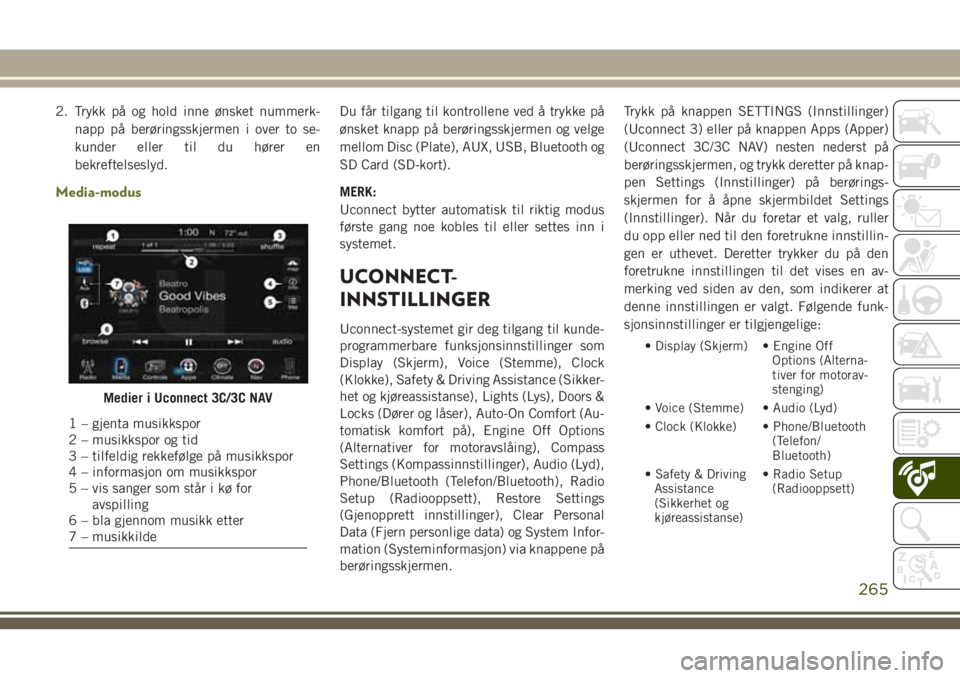
2. Trykk på og hold inne ønsket nummerk-
napp på berøringsskjermen i over to se-
kunder eller til du hører en
bekreftelseslyd.
Media-modus
Du får tilgang til kontrollene ved å trykke på
ønsket knapp på berøringsskjermen og velge
mellom Disc (Plate), AUX, USB, Bluetooth og
SD Card (SD-kort).
MERK:
Uconnect bytter automatisk til riktig modus
første gang noe kobles til eller settes inn i
systemet.
UCONNECT-
INNSTILLINGER
Uconnect-systemet gir deg tilgang til kunde-
programmerbare funksjonsinnstillinger som
Display (Skjerm), Voice (Stemme), Clock
(Klokke), Safety & Driving Assistance (Sikker-
het og kjøreassistanse), Lights (Lys), Doors &
Locks (Dører og låser), Auto-On Comfort (Au-
tomatisk komfort på), Engine Off Options
(Alternativer for motoravslåing), Compass
Settings (Kompassinnstillinger), Audio (Lyd),
Phone/Bluetooth (Telefon/Bluetooth), Radio
Setup (Radiooppsett), Restore Settings
(Gjenopprett innstillinger), Clear Personal
Data (Fjern personlige data) og System Infor-
mation (Systeminformasjon) via knappene på
berøringsskjermen.Trykk på knappen SETTINGS (Innstillinger)
(Uconnect 3) eller på knappen Apps (Apper)
(Uconnect 3C/3C NAV) nesten nederst på
berøringsskjermen, og trykk deretter på knap-
pen Settings (Innstillinger) på berørings-
skjermen for å åpne skjermbildet Settings
(Innstillinger). Når du foretar et valg, ruller
du opp eller ned til den foretrukne innstillin-
gen er uthevet. Deretter trykker du på den
foretrukne innstillingen til det vises en av-
merking ved siden av den, som indikerer at
denne innstillingen er valgt. Følgende funk-
sjonsinnstillinger er tilgjengelige:
• Display (Skjerm) • Engine Off
Options (Alterna-
tiver for motorav-
stenging)
• Voice (Stemme) • Audio (Lyd)
• Clock (Klokke) • Phone/Bluetooth
(Telefon/
Bluetooth)
• Safety & Driving
Assistance
(Sikkerhet og
kjøreassistanse)• Radio Setup
(Radiooppsett)
Medier i Uconnect 3C/3C NAV
1 – gjenta musikkspor
2 – musikkspor og tid
3 – tilfeldig rekkefølge på musikkspor
4 – informasjon om musikkspor
5 – vis sanger som står i kø for
avspilling
6 – bla gjennom musikk etter
7 – musikkilde
265
Page 269 of 322

• Når den kompatible USB-enheten er tilko-
blet, kan den styres ved hjelp av radiokon-
trollene eller lydkontrollene på rattet. Du
kan spille av, hoppe til neste eller forrige
spor, bla gjennom og lytte til innholdet.
• Batteriet lades ved tilkobling til USB-
porten (hvis dette støttes av den spesifikke
enheten).
• Du kan føre USB-kabelen ut av midtkonsol-
len ved å bruke tilgangsåpningen.
MERK:
Når du kobler til enheten første gang, bruker
systemet kanskje flere minutter på å lese
musikken, avhengig av antallet filer. Det tar
for eksempel ca. fem minutter for 1000 san-
ger som er lastet inn på enheten. Under
lesingen er også funksjonene Shuffle (Tilfel-
dig rekkefølge) og Browse (Bla gjennom) de-
aktivert. Denne prosessen er nødvendig for å
sikre fullstendig bruk av funksjonene og skjer
bare første gang du kobler til enheten. Etter
den første gangen tar avlesingsprosessen på
enheten betydelig kortere tid, med mindre du
gjør endringer eller nye sanger legges til i
spillelisten.SD-kort
• Spill av sanger som er lagret på et SD-kort
som er satt inn i SD-kortsporet.
• Avspilling av sanger kan styres ved hjelp av
radiokontrollene eller lydkontrollene på rat-
tet. Du kan spille av, hoppe til neste eller
forrige spor, bla gjennom og lytte til
innholdet.
Bluetooth Streaming Audio
Hvis du bruker en Bluetooth-aktivert enhet,
kan du kanskje også strømme musikk til kjø-
retøyets lydsystem. Den tilkoblede enheten
må være kompatibel med Bluetooth og paret
med systemet (du finner paringsinstruksjoner
under Uconnect Phone). Du får tilgang til
musikken fra den tilkoblede Bluetooth-
enheten ved å trykke på Bluetooth-knappen
på berøringsskjermen mens du er i mediemo-
dus.
NAVIGASJON
• Informasjonen i delen nedenfor gjelder
bare hvis du har 3C NAV-systemet eller
Navigasjon er aktivert i 3C-systemet.
• Hvis du har et Uconnect 3C-system, er
radioen Navigeringsklar og kan utstyres
med Navigasjon mot en ekstra kostnad. Du
får mer informasjon hos forhandleren.
Trykk på knappen Nav på berøringsskjermen
på menylinjen for å åpne navigeringssy-
stemet.
Endre volumet for talemeldinger under
navigering
1. Trykk på knappen View Map (Vis kart) på
berøringsskjermen fra hovedmenyen for
navigering.
2. Når kartet vises, trykker du på knappen
Settings (Innstillinger) på berørings-
skjermen nederst til høyre på skjermen.
3. Trykk på knappen Guidance (Veiledning)
på menyen Settings (Innstillinger) på
berøringsskjermen.
267